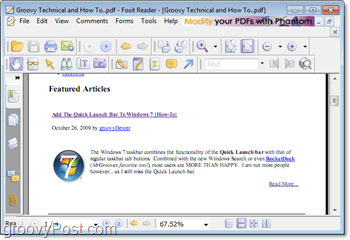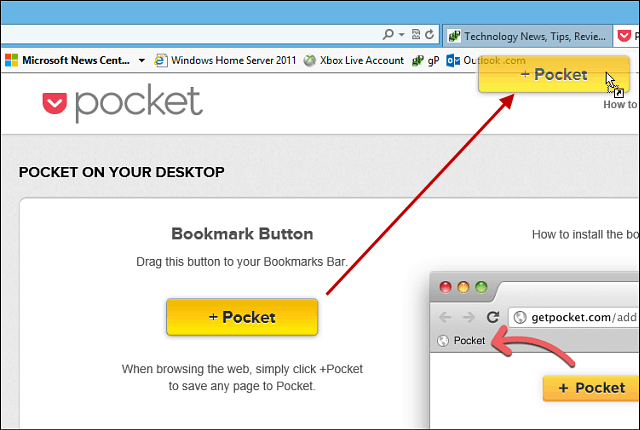Kā konvertēt jebkuru dokumentu, attēlu vai vietni PDF failā
Kā Freeware Atsauksmes / / March 18, 2020
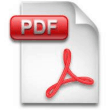
Izdomāt, kā izveidot PDF dokumentu, var sagādāt patiesas galvassāpes. Tur ir daudz programmatūras, kas tiek apzīmētas kā “PDF veidotāji” vai PDF pārveidotāji ”, taču tās vienmēr šķiet pārāk sarežģītas vai pārāk ierobežotas. CutePDF piedāvā bezmaksas risinājumu gandrīz jebkura veida dokumentu konvertēšanai PDF formātā.
Turiet es zinu, ka man tie nepieciešami, bet kas atkal ir PDF?
PDF (Portable Document Format) ir formāta sistēma, ko izgudroja Adobe. Ideja bija izveidot strukturētu failu, kas būtu pilnībā neatkarīgs neatkarīgi no tā, kāds fonts, attēli vai drošības saturs bija failā. Failam arī vajadzētu parādīties vienādi neatkarīgi no tā, kāda veida datorā tas tika izmantots, padarot to par universālu formātu. PDF fails darbojas arī kā momentuzņēmums, padarot to ļoti līdzīgu faksam, jo tas saglabā sākotnējās vērtības un ļauj viegli pamanīt izmaiņas. Rezumējot, PDF bija paredzēts kā elektronisks papīrs.
Apskatīsim, kā mēs varam iestatīt, lai tos izveidotu!
Lai instalētu CutePDF, nepieciešami divi faili
- GudrsPDF pati programma
- Ghostscript (.pdf un postscript tulks)
Lejupielādējiet CutePDF šeit
http://www.cutepdf.com/products/CutePDF/writer.asp
Izvairieties no bezmaksas pārveidotāja; tā vietā dodieties uz vietni Ghostscript un lejupielādējiet tur jaunāko versiju.
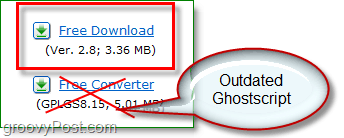
Lejupielādējiet Ghostscript 8.7 šeit
Pārbaudiet jaunāko versiju šeit
Labi, tagad, kad mums ir nepieciešamie faili, sāksim!
Kā instalēt un iestatīt CutePDF un Ghostscript jaunāko versiju
1. Atveriet instalācijas failu, kuru esat lejupielādējis CutePDF Writer un uzsākt instalēšanu. Process ir vienkāršs. Uzmanieties no uznirstošā loga beigās. (Sk. 2. darbību)
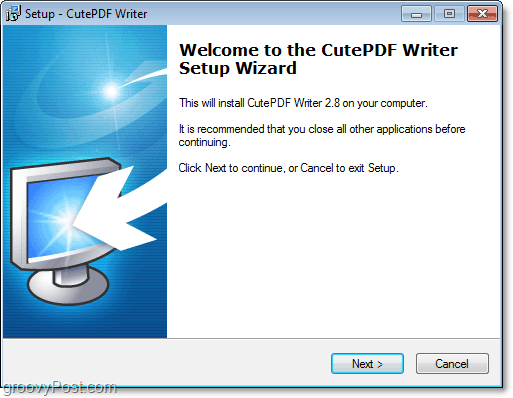
2. KlikšķisNē kad tiek piedāvāts instalēt PS2PDF pārveidotāju. Pārveidotājs, kas lejupielādēts no vietnes CutePDF, ir novecojusi versija. Mēs vēlamies saņemt visjaunāko!
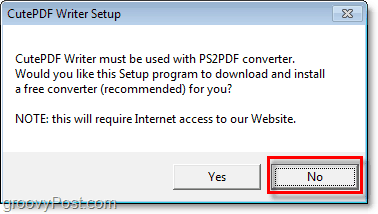
3. Kad CutePDF ir instalēts, Skrien lejupielādētais Ghostscript instalācijas fails. Instalācija šim mērķim ir arī diezgan vienkārša, tāpēc mēs neaptversim visu informāciju.
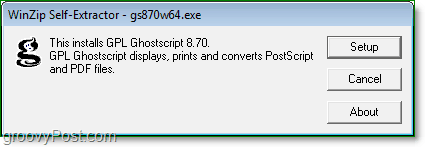
Labi, tagad, kad jums ir instalēti gan CutePDF, gan Ghostscript, mēs varam sākt pārveidot PDF failā praktiski visu, ko vēlamies. CutePDF jūsu sistēmā būs instalējis virtuālo printera ierīci; jūs to varat redzēt zem Ierīces un printeri no sākuma izvēlnes. Ja plānojat daudz dokumentu konvertēšanu PDF formātā, varat izvēlēties CutePDF kā noklusējuma printeri.
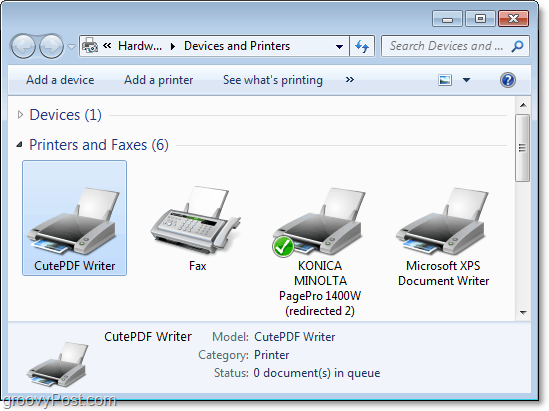
Kā pārvērst jebkuru dokumentu, attēlu vai vietni PDF formātā
1. Tagad, kad esat instalējis programmu CutePDF Writer, gandrīz jebko var pārvērst PDF failā. Viss, kas jums jādara, ir Drukāt tavs Dokuments, attēls vai vietne uz printeri CutePDF Writer.
Piezīme: Dažas vietnes pārveidošanas laikā var zaudēt savu izskatu, jo PDF formāts neatbalsta CSS un citu sarežģītu dizaina kodu.
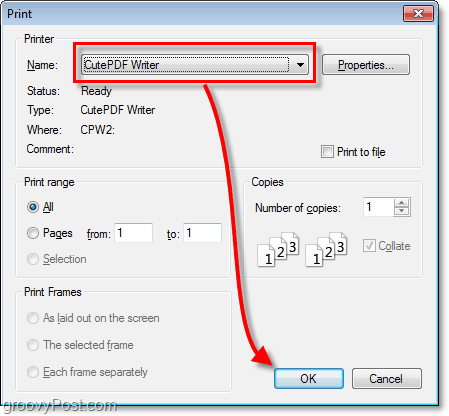
2. Tiks atvērta saglabāšanas uzvedne; varat izvēlēties, kur saglabāt un kā nosaukt jauno PDF. KlikšķisSaglabāt pabeigt.
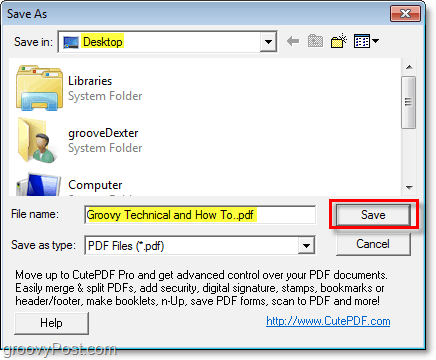
Viss pabeigts!
Tagad jums ir pavisam jauns PDF fails. Varat to augšupielādēt pakalpojumā Google dokumenti, pievienot e-pasta ziņojumiem vai atvērt, izmantojot savu iecienīto PDF lasītāju. Tas ir tāds pats kā jebkurš cits PDF dokuments, un tā izveidošanai vajadzēja tikai divas darbības. Šī procedūra darbosies praktiski jebkam. Ja varat to izdrukāt, varat izveidot to par PDF. Ļoti riebīgs!